或许你早已能轻松驾驭MindMaster,利用默认主题或者主题样式,轻松绘制出简单的思维导图;或许你早已熟悉如何使用幻灯片,连接一台投影仪,进行高级的思维导图遍历演示;或许你早已学习如何创建甘特图,开始一场项目管理。而处于软件“偏远地带”位置的“剪贴画”,你又了解多少呢?
今天,我们就来八一八MindMaster软件里“剪贴画”的那些事!
矢量原创剪贴图
我们先来找一下“剪贴画”功能的位置,入口有两个,一个是顶部的“插入剪贴画”,一个是右侧的按钮。
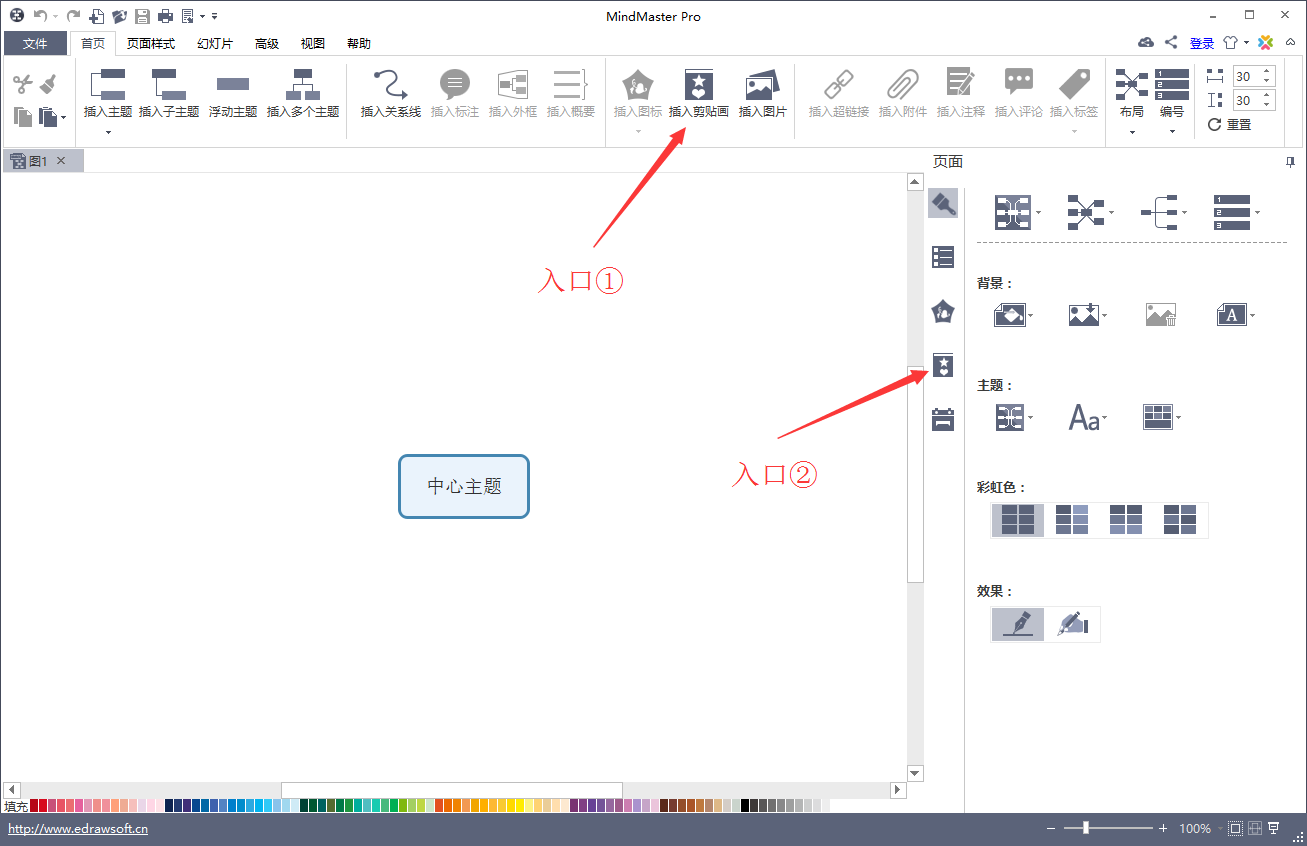
点开后,显示一片空白,可不要太着急。您可以下拉符号库,查看13个大类;点开大类之后,还可以找寻具体的51个子分类,只需点击即可加载进入。
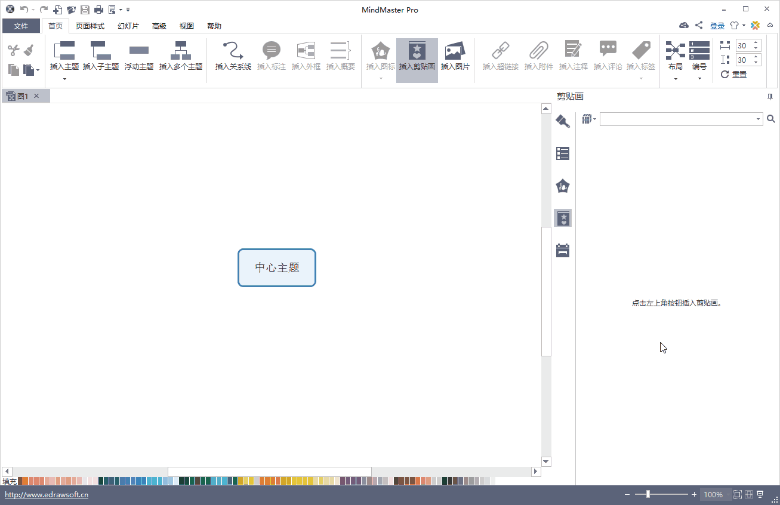
值得一提的是,一千多幅剪贴画均为矢量图,由亿图设计师原创设计;绘制思维导图并加入剪贴画,您大可不必担心版权问题。
高效模式一键开启
拥有剪贴画的好处就是,不必从零开始绘制符号,却可以直接从右侧符号库中选择剪贴画,拖动至画布里。
在结束放置的时候,可以选择主题的四个位置,可见灵活性之高。
只需要简单的拖动,就可以在主题中添加图片,是不是高效省时又好看呢?!
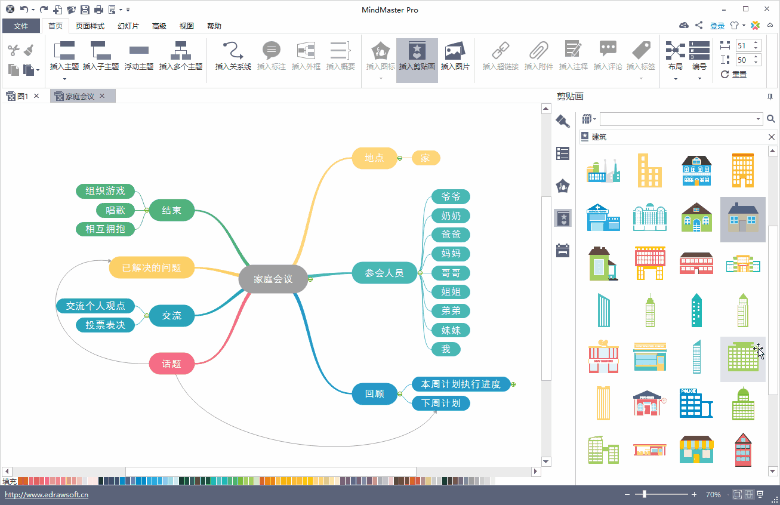
便捷的剪贴画编辑功能
如果对剪贴画的颜色、尺寸、位置不满意,均可在MindMaster软件进行重新设置,直到满意为止。
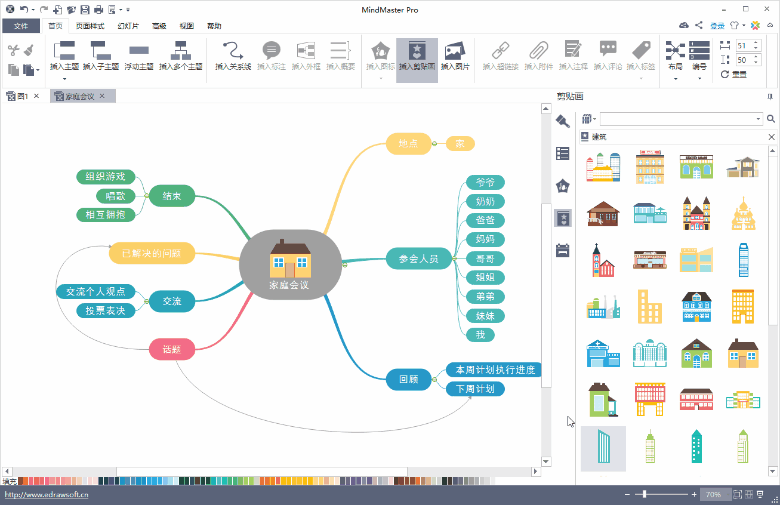
怎么样?是不是觉得so easy!
如果你想学习更多思维导图技能,可以进入MindMaster在线教程。








